Cdr x7软件工具,解释——cdr x7(CorelDRAW X7)并行测量工具的用法。使用测量工具,可以方便快捷地测量物体的水平和垂直距离以及倾斜角度。其中,
平行测量工具可以绘制倾斜尺寸。在本文中,我们将介绍cdr x7(CorelDRAW X7)并行测量工具在系统世界边肖中的使用。
请访问:
Coreldraw下载(版本)
如何使用cdr x7(CorelDRAW X7)并行测量工具:
点击工具箱中的“并行度量工具”,相关选项将显示在其属性栏中。

每个按钮的功能如下:
测量样式 :有四种测量线型可供选择。
:有四种测量线型可供选择。
测量精度 :选择测量线的测量精度,最高可达小数点后10位。
:选择测量线的测量精度,最高可达小数点后10位。
计量单位 :选择测量线的计量单位。CorelDRAW X7软件提供21个测量单位。
:选择测量线的计量单位。CorelDRAW X7软件提供21个测量单位。
显示单位 :在测量行文本中显示测量单位。
:在测量行文本中显示测量单位。
显示前导零 :当值小于1时,在测量行中显示前导零。
:当值小于1时,在测量行中显示前导零。
测量前缀和测量后缀 :键入测量线文本的前缀和后缀。
:键入测量线文本的前缀和后缀。
动态测量 :测量线调整大小时,测量线会自动更新。
:测量线调整大小时,测量线会自动更新。
文字位置 :根据测量线定位测量线的文字。
:根据测量线定位测量线的文字。
延长线选项 :在测量线上自定义延长线。
:在测量线上自定义延长线。
具体操作方法:在被测物体的边缘或任意位置按住鼠标左键后,将鼠标移动到另一个边缘点或位置再次点击鼠标,会出现一条标记线;
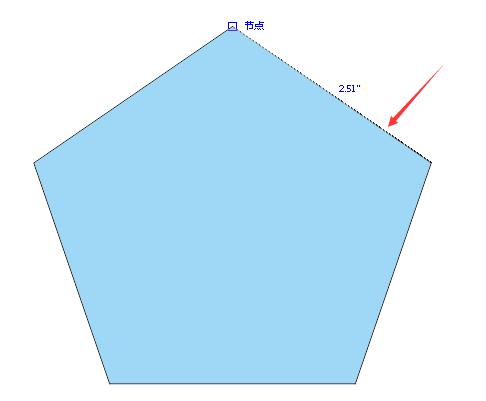
将标记线拖动到任意一侧,调整标记线与物体之间的距离,然后点击,软件系统会自动添加两点之间的距离标记。
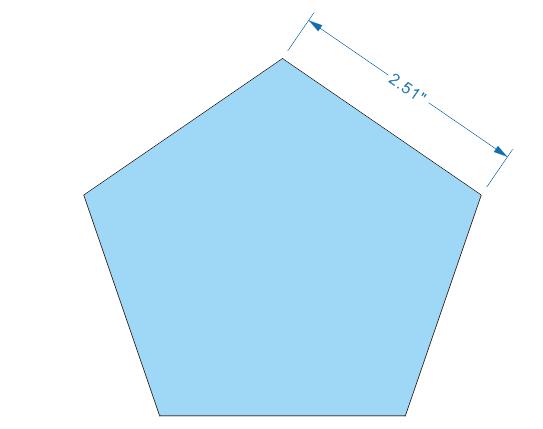
好了,以上就是边肖带来的cdr x7(CorelDRAW X7)并行测量工具的使用介绍。想了解更多软件资讯,请继续关注我们的系统世界网站!








